使用試用版時如何保存錄音3分鐘以上
VideoSolo Screen Recorder
的免費試用版使您可以不受時間限制地錄製屏幕,但是每次錄製只能節省3分鐘.要保存3分鐘以上的完整記錄,試用版用戶需要購買許可證版本並註冊一個帳戶.但是仍有一些試用版用戶與我交談,購買該程序後,他們仍然無法保存試用版錄製的超過3分鐘的整個視頻.“使用試用版時,我錄製了超過3分鐘的視頻.為了保存整個視頻,我購買了許可證版本.但是,仍然不能保存超過3分鐘的整個錄製的視頻.這是怎麼回事?“
您遇到相同的障礙嗎?為了幫助想要將完整記錄保存超過3分鐘的試用版用戶擺脫此問題,在這裡,我將向您展示實現此目的的詳細步驟.
指南:使用試用版時保存整個記錄
在這一部分中,我們將重點介紹如果您首先使用試用版,則如何保存完整記錄.因此,我們不會向您展示如何使用VideoSolo Screen Recorder錄製屏幕.如果對錄製步驟有疑問,請閱讀以下指南:
Desktop Recorder:如何在Windows/Mac上錄製計算機桌面
好吧,讓我們開始學習如何使用免費試用版保存超過3分鐘的完整記錄.別緊張!您只需要遵循簡單的步驟並註意一些細節即可.
# 步驟1.單擊“保存”按鈕
在錄製視頻/音頻超過3分鐘後使用試用版並結束錄製後,您將看到界面變為視頻預覽窗口,如下所示.現在,單擊界面上的“保存”按鈕.之後,希望您先進入步驟2.

# 步驟2.購買許可證版本
按照上一步的步驟單擊“保存”後,您將看到一個彈出窗口,如下所示.那是關於保存的提示.此時,要保存3分鐘以上的完整記錄,需要單擊彈出窗口中的“購買”按鈕.此操作會將您帶到產品網頁上,以購買所需的許可證版本.
請注意,在購買和註冊之前,請勿單擊“繼續保存”按鈕或操作該程序,以免丟失完整的錄音.
此外,如果您在保存之前已在產品網頁上購買了許可證版本,則可以省去購買步驟,直接轉到步驟3.
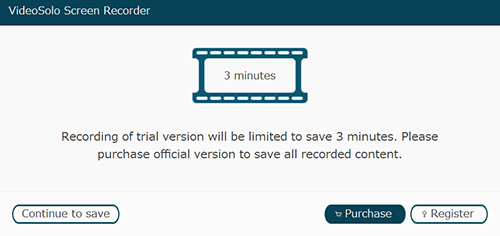
# 步驟3.註冊帳戶
收到成功的購買後購買後通過電子郵件發送,您將獲得註冊碼.你收到了嗎?如果還沒有,請嘗試在垃圾郵件中找到它.
所以,您要做的就是從電子郵件中獲取註冊碼,然後立即復制它.接下來,返回程序界面.單擊彈出窗口中的“註冊”按鈕.它將成為註冊的界面,如下所示.您只需要填寫電子郵件地址和註冊碼.然後,單擊註冊界面的“激活”按鈕,將激活您的註冊帳戶.

# 步驟4.成功註冊並保存
如果您看到顯示“成功”的註冊彈出窗口,那麼您已經獲得了VideoSolo的註冊帳戶.屏幕錄像機.接下來,在彈出窗口中按“確定”後,您將自動返回視頻預覽窗口.
然後,您可以在視頻預覽窗口中單擊“保存”,以保存整個錄製超過3分鐘.
總體,這是有關如何使用免費試用版將錄音保存超過3分鐘的指南.只要按照上述步驟操作,並註意我建議的詳細信息,您就可以將完整記錄保存3分鐘以上.
如果按照上述步驟仍然不能保存完整的錄音超過3分鐘,請保留相關信息並與我們聯繫.我們將幫助您盡可能地解決問題.




